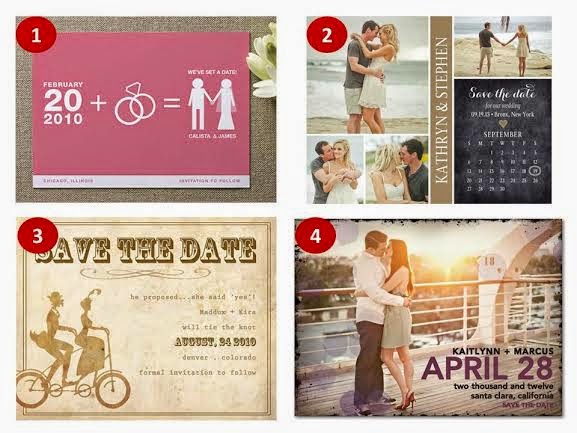A grande vantagem que eu vejo em grupos com o NBU´s é a diversidade… noivas com profissões, gostos, sonhos e estilos de vida, mas todas com um objetivo em comum: O casamento dos sonhos. E o mais legal é que basta esse objetivo em comum para que uma ajude a outra.
E é isso o que veremos aqui hoje, a Melina Ferretti é uma NBU com talentos inigualáveis no power point e ela fez exclusivamente para o Casarei em Brasília um tutorial super didático ensinando a fazer lindos layouts que com certeza irão ajudar as nossas leitoras a confeccionar o próprio Save the date, plaquinhas para mesa do bolo do chá de panela e chá de lingerie, plaquinhas divertidas para o casamento… e tudo mais que você puder imaginar.
CLIQUE AQUI E APRENDA!!!
Como criar layouts simples usando o power point – Melina Ferretti
O power point (ppt) é uma excelente ferramenta para criar apresentações em slides cheios de animação, som e imagens. Mas o que algumas pessoas não sabem é que esta ferramenta também pode ser uma mão na roda para quem precisa criar layouts simples e não têm conhecimento de Photoshop, Corel ou outros programas específicos para criação. Além disso, é um programa que geralmente já vem no “pack” de instalações do Windows, fácil fácil de encontrar em algum computador/notebook.
Então noivinhas, vou mostrar neste tutorial algumas dicas sobre o ppt que poderão te ajudar a criar layouts simples como o seu save the date, plaquinhas para a mesa do bolo dos chás de panela e lingerie, plaquinhas divertidas para o dia do casamento, e por aí vai! O que a imaginação e a criatividade permitir, poderá ser feito! =)
Primeiro precisamos começar por alguns conceitos básicos que ainda não envolvem o ppt. Todas as imagens que encontramos na internet podem ser salvas em vários formatos diferentes. Cada um deles comprime a imagem de uma forma diferente (com perdas de qualidade, ou perda de cores, etc), os mais comuns são: formato jpg, formato png e formato gif. A quem interessar saber detalhes sobre a diferença entre cada um, indico o endereço: http://www.infowester.com/imagens.php
Para o nosso tutorial, basta sabermos o seguinte: imagens no formato PNG possuem fundo transparente. Isso permite que possamos colocar uma imagem sobre a outra em composição, sem que se “escondam”. Portanto, tudo que pesquisarmos na internet de imagens free, devemos buscar o formato PNG.
OK. Depois dessa breve introdução um pouco técnica, podemos passar para a parte criativa do nosso layout. Vamos tomar como exemplo a criação de um save the date para ser enviado por e-mail aos convidados. Você precisará dedicar um tempo para pesquisar na internet exemplos/modelos de save the date que te agradam, e que você usará como referência para criar o seu. É preciso definir um estilo (engraçado, vintage, tradicional, retrô, texto + foto, somente texto, preto e branco, colorido, etc) para então você passar a pesquisar elementos que, juntos, resultarão no seu layout. Nesta pesquisa não preocupe com o formato das imagens, você está apenas montando uma pastinha de ideias! 😉
Enumerei os exemplos acima para facilitar o nosso raciocínio durante os próximos passos! Continue a sua pesquisa no Google Imagens, mas agora selecionando os elementos que você decidiu usar no seu layout como rococós, bordas, bonequinhos, anel de noivado, desenho de casal em cima da bicicleta, passarinhos, coração… tudo em PNG! Vá salvando em uma pastinha renomeando as imagens de forma que fique simples de você identificar depois!
Dicas de pesquisa:
1) sempre sempre pesquise “palavra + png”, ex.: noivos png; coração png; love png;
2) pesquise palavras em inglês, o resultado é mais rico;
3) frame significa moldura, e quando você insere no Google imagens você encontrará uma avalanche de detalhes, bordas, frufrus que poderão compor o seu layout (pesquise frame vintage png e escolha o que mais te agrada);
4) tudo que você não souber o nome, escreva literalmente e o Google te ajudará (rsrsrs), ex.: bonequinhos de banheiro png.
Agora que você já escolheu o tipo de layout que deseja para o seu save the date, vamos à montagem no ppt (power point).
1. Abra um novo arquivo no ppt e pode apagar aqueles espaço de TÍTULO e SUBTÍTULO que aparecem automaticamente. Deixe a página em branco.
2. Clique na aba Desing>Configurar página e defina qual o tamanho da sua imagem. Aqui você vai deixar a sua base quadrada ou retangular (com base nas suas referências – o que quer fazer) escolhendo na opção Slides dimensionados para>Personalizar; e em Largura e Altura você insere os valores em centímetros. E ao lado você seleciona se quer a arte em Paisagem ou Retrato.
3. Faça o fundo que você pretende usar e siga inserindo os elementos png que você salvou.
4. Vá organizando de acordo com a sua referência (aquele que você gostou muito e que está usando como modelo).
5. Escolha uma fonte legal para escrever o texto. Caso não encontre nenhuma fonte interessante no ppt, você pode pesquisar na internet “fontes free”, escolher uma fonte que te agrade e instalar no seu computador. Ela estará disponível para você usar no ppt assim que você abrir novamente o seu arquivo. ‡ Não sabe como instalar fontes no seu computador? Leia: http://www.tecmundo.com.br/word/2351-instalando-novos-tipos-de-
letras-fontes-.htm
6. Use e abuse da imaginação e vá montando o seu layout conforme sua criatividade e vontade! Use as opções de formatos que o próprio ppt oferece (quadrados, círculos, nuvem, coração, etc) para criar detalhes que você queira inserir e que está difícil de achar em png na internet.
Para ajudar vocês fiz um passo a passo deste modelo que fiz para o Casarei em Brasília:
1. Fundo rosa: fiz um retângulo com a opção de desenhos do próprio ppt e preenchi de
2. Frame: pesquisei “frame png” no Google Imagens, escolhi esta imagem que cabe nos
3. Infinito: pesquisei “infinity png” e inseri os corações acima e abaixo. O coração está
4. Anel: pesquisei “ring png” e inseri na proporção do meu layout;
5. Sinal de igual: usei a opção de desenhos do ppt (linha) e criei duas linhas paralelas;
6. Noivinhos: pesquisei “noivinhos desenho png”;
7. Barra inferior: usei a opção de desenho do ppt (retângulo de cantos arredondados) e
8. Borda branca: lembra do passo n° 1? Então, apenas deixei o retângulo menor que o
É isso meninas! Espero ter ajudado! Sempre acho que tudo que é feito por nós tem sabor especial, então MÃOS A OBRA!
Bjos,
Mel